Как удалить Netflix на LG Smart TV
Опубликовано: 2023-01-14
Netflix — популярный потоковый онлайн-сервис с миллионами подписчиков по всему миру. В последние годы Netflix становится все более популярным среди людей, а его пользовательская база только увеличивается. Учитывая изменение зрительского опыта клиентов, изменились и традиционные способы просмотра телевидения. Многие крупные производители телевизоров начали включать в свои смарт-телевизоры возможности потоковой передачи. У LG также есть линейка смарт-телевизоров мирового класса, оснащенных одними из самых передовых функций и дающих пользователям потрясающие впечатления от просмотра телевизора. Пользователи могут не только смотреть свои любимые кабельные каналы и местные телеканалы, но также могут транслировать свои любимые потоковые приложения для просмотра шоу и фильмов. В этом руководстве мы обсудим, как установить Netflix на телевизор LG и как сбросить настройки, если у вас возникнут проблемы. Пользователи могут не только устанавливать приложения на свои смарт-телевизоры, но также обновлять и удалять их. Позже мы обсудим шаги по удалению Netflix на LG Smart TV. Поэтому прочитайте, чтобы узнать, как вы можете установить и транслировать Netflix на свой LG Smart TV.

Содержание
- Как удалить Netflix на LG Smart TV
- Могу ли я транслировать Netflix на LG Smart TV?
- Как установить Netflix на телевизор LG
- Как обновить Netflix на LG Smart TV
- Шаги по удалению Netflix на LG Smart TV
- Как сбросить Netflix на LG Smart TV
Как удалить Netflix на LG Smart TV
Здесь мы подробно показали, как удалить Netflix на LG Smart TV.
Могу ли я транслировать Netflix на LG Smart TV?
Смарт-телевизоры LG являются одними из лучших смарт-телевизоров на рынке. LG известна своими электронными инструментами, гаджетами и устройствами мирового класса. В течение многих лет LG была одним из ведущих производителей смарт-телевизоров в мире. За прошедшие годы LG стала известным брендом во всем мире. Смарт-телевизоры LG оснащены новыми технологиями и функциями. В эпоху потокового вещания и OTT-шоу и фильмов различные производители Smart TV разрабатывали свои продукты в соответствии с предпочтениями клиентов. Смарт-телевизоры LG также предоставляют расширенные услуги. Большинство смарт-телевизоров LG позволяют устанавливать различные потоковые приложения, такие как Netflix, Hulu и Prime Video, для потоковой передачи ваших любимых телешоу и фильмов. Вы можете наслаждаться этими потоковыми сервисами на видео высокой четкости. Многие Smart TV также позволяют пользователям использовать функции видео по запросу. В этом руководстве мы обсудим способы установки и удаления Netflix на LG Smart TV, а также способы обновления Netflix на LG Smart TV.
Как установить Netflix на телевизор LG
Установить приложение Netflix на LG Smart TV очень просто, выполнив несколько простых шагов. Смарт-телевизоры LG позволяют транслировать потоковое видео высокой четкости на Netflix. Вы можете смотреть новые шоу, фильмы и документальные фильмы. Выполните следующие шаги, чтобы установить Netflix на свой LG Smart TV.
1. Нажмите кнопку « Домой/Пуск » на пульте дистанционного управления, чтобы открыть панель запуска на вашем LG Smart TV.
2. Теперь найдите и выберите кнопку « Дополнительные приложения » в правом нижнем углу экрана телевизора.
3. Теперь откройте приложение LG Content Store .
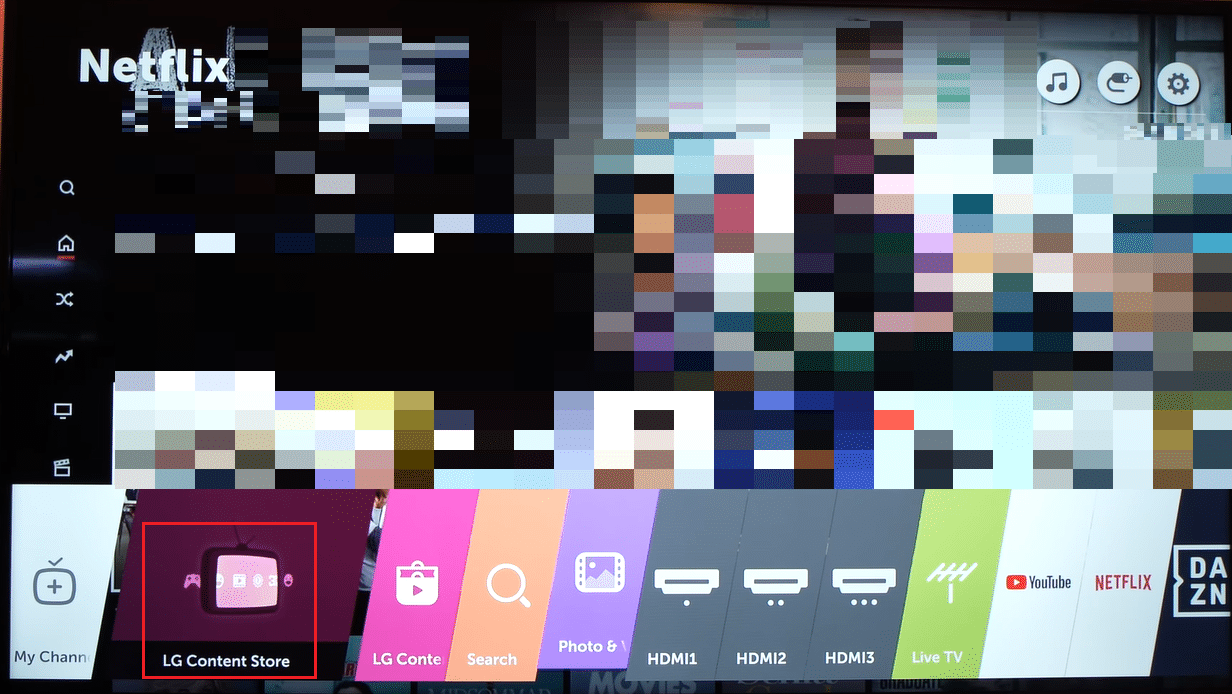
4. Здесь выберите « Премиум » в правой части экрана телевизора.
5. Наконец, найдите Netflix и выберите « Установить ».
Читайте также: Как установить HBO Max на телевизор LG
Как обновить Netflix на LG Smart TV
После того, как вы установили Netflix или любое другое приложение на свой LG Smart TV, иногда вам может потребоваться обновить эти приложения. Если приложение на вашем LG Smart TV устарело, у вас возникнут различные проблемы с телевизором. У вас могут возникнуть перебои во время потоковой передачи Netflix, или приложение Netflix может аварийно завершить работу, когда вы попытаетесь запустить его на своем смарт-телевизоре. Поэтому важно постоянно обновлять свои приложения для бесперебойной потоковой передачи на LG Smart TV. Если вы не знаете, как обновить Netflix на своем LG Smart TV, вы можете выполнить следующие шаги для обновления приложения.
1. Откройте главный экран вашего LG Smart TV.
2. Перейдите в магазин контента LG.
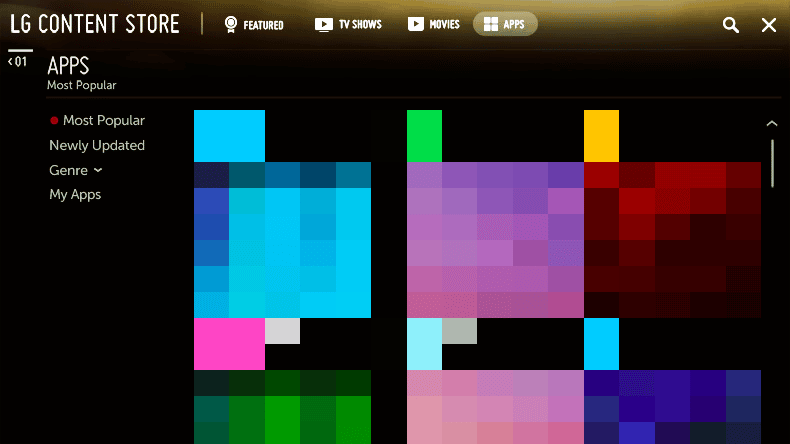
3. Теперь выберите ТВ-приложения .

4. Теперь выберите « Все », а затем перейдите к «Мои приложения ».
5. Затем найдите приложение Netflix .
6. Теперь установите доступные обновления.
Шаги по удалению Netflix на LG Smart TV
Теперь, когда мы знаем, как установить Netflix на LG TV, давайте теперь обсудим, как удалить Netflix на LG Smart TV. Если у вас возникли проблемы с приложением Netflix на вашем LG Smart TV, вы можете удалить приложение, чтобы избежать проблем. Как правило, обновление приложения может решить различные проблемы. Прочтите предыдущий раздел, чтобы узнать, как обновить Netflix на LG Smart TV. Вы также можете удалить Netflix, когда приложение вам больше не нужно. Удаление приложения с вашего LG Smart TV автоматически удалит все данные приложения. Удаление приложения с вашего LG Smart TV — это простой процесс, для которого требуется всего несколько простых шагов. Вы можете выполнить эти простые шаги, чтобы удалить Netflix на LG Smart TV.
1. Нажмите кнопку Home/Start на пульте дистанционного управления, чтобы открыть панель запуска.
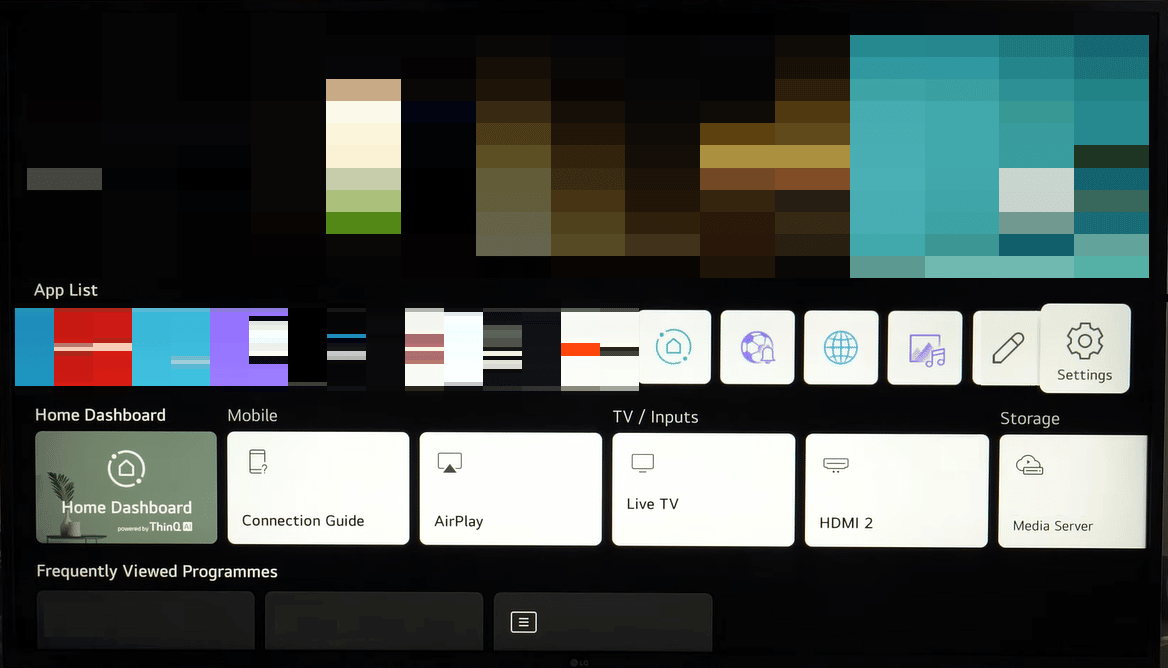
2. Теперь выберите параметр « Дополнительные приложения » в правом нижнем углу экрана телевизора.
3. Теперь прокрутите и найдите приложение Netflix , а затем выберите стрелку вверх над ним.
4. Теперь выберите символ X/череп .
5. Наконец, выберите опцию « Удалить » в диалоговом окне подтверждения.
Читайте также: Как исправить код ошибки Netflix M7111-1101
Как сбросить Netflix на LG Smart TV
В предыдущих разделах мы объяснили, как установить Netflix на LG TV и как при необходимости удалить Netflix на LG Smart TV. Мы также обсудили, как обновить Netflix на LG Smart TV. Теперь давайте обсудим, как вы можете сбросить Netflix на вашем LG Smart TV. Если у вас возникли проблемы с приложением на вашем LG Smart TV, вы можете попытаться решить эти проблемы, сбросив приложения на вашем LG Smart TV. LG Smart TV позволяет вам приостанавливать работу ваших приложений, чтобы исправить различные основные проблемы с приложениями. Сброс приложения восстанавливает все изменения, внесенные в настройки приложения, и вы можете использовать Netflix как только что установленное приложение. Вы можете выполнить эти простые шаги, чтобы безопасно сбросить приложение на вашем LG Smart TV.
1. Перейдите к приложению Netflix на вашем LG Smart TV.
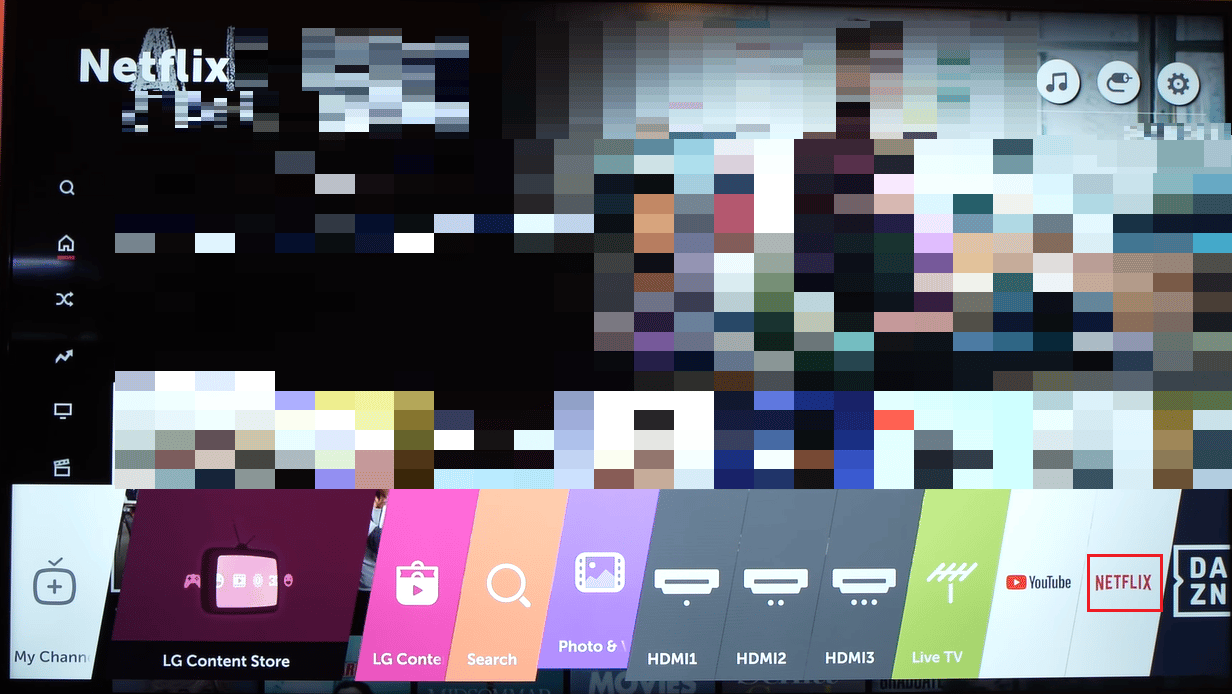
2. Теперь, используя клавиши со стрелками на пульте дистанционного управления, нажмите их в следующем порядке.
Вверх > Вверх > Вниз > Вниз > Влево > Вправо > Влево > Вправо > Вверх > Вверх > Вверх > Вверх
3. Здесь вы сможете увидеть следующие параметры.
- выход
- Звезда над
- Деактивировать
- Сброс настроек
4. Выберите « Сброс », чтобы выполнить сброс для Netflix на вашем LG Smart TV.
Читайте также: исправьте Netflix, этот заголовок недоступен для мгновенного просмотра.
Часто задаваемые вопросы (FAQ)
Q1. Могу ли я установить Netflix на свой телевизор LG?
Ответ Да, вы можете установить Netflix на свой LG Smart TV, чтобы транслировать любимые телешоу и фильмы.
Q2. Что произойдет, если я удалю Netflix с моего телевизора LG?
Ответ Когда вы удаляете Netflix со своего LG Smart TV, все данные приложения удаляются с вашего телевизора, и вы не сможете смотреть Netflix в потоковом режиме.
Q3. Могу ли я обновить Netflix на моем LG Smart TV?
Ответ Да, вы можете обновить Netflix на своем LG Smart TV. Вам просто нужно найти Netflix в приложениях и выбрать вариант обновления.
Q4. Как мне транслировать Netflix на моем LG Smart TV?
Ответ Для потоковой передачи шоу Netflix на LG Smart TV вам необходимо установить приложение Netflix на свой Smart TV.
Q5. Когда мне следует удалить Netflix с моего LG Smart TV?
Ответ Если у вас возникли проблемы с приложением Netflix или если приложение работает неправильно, вы можете удалить его с телевизора. Вы также можете удалить Netflix, когда приложение вам больше не нужно.
Рекомендуемые:
- В чем разница между симметрией OtterBox и Commuter?
- Как отказаться от подписки на электронные письма Experian
- Исправить Netflix, не работающий на LG Smart TV
- 17 способов исправить то, что Netflix не работает на Virgin Media
Мы надеемся, что это руководство было для вас полезным, и вы смогли разобраться, как удалить Netflix на LG Smart TV . Сообщите нам, сможете ли вы удалить Netflix со своего Smart TV. Если у вас есть какие-либо предложения или вопросы для нас, сообщите нам об этом в разделе комментариев.
